Cdr描边怎么转曲 cdr描边转曲怎么变成黑色
品牌型号:华硕台式电脑
系统: windows 10 正式版
软件版本:CorelDRAW X8 18.0.0.450版本
在使用cdr完成图形的设计后,将图形保存下来发送到印刷厂时会经常发现图形的描边发生了位移、错位等情况,这是因为在设计图形时没有对图形的描边进行转曲。下面就带大家来了解一下cdr描边怎么转曲、cdr描边转曲怎么变成黑色,以及如何查看转曲。
一、Cdr描边怎么转曲
很多人都不了解在使用cdr设计图形时,为什么要进行转曲。其实转曲的作用是将图形描边的属性去除,转换成图像的形式,来防止图形在其他电脑中打开时发生错位等问题。下面就来具体看看几种常见的转曲操作吧。
1.使用鼠标右击菜单
这种方法也是最常见的操作,对图形进行描边后。点击选中图形,然后鼠标右击图形的描边,选择“转换为曲线”功能,即可完成描边的转曲。
2.使用快捷键
使用快捷键对图形描边进行转曲也是很常见的一种方法,但是很多人都不知道转曲的快捷键是什么。在选中图形的描边之后,使用键盘上的“Ctrl+Q”,即可完成转曲,非常的简单。
二、cdr描边转曲怎么变成黑色
在使用cdr对描边进行转曲后,想要修改描边的颜色。只需要通过“轮廓笔”功能就可以轻松实现。
首先选中图形,然后点击左侧工具栏中的“轮廓笔”功能或者使用快捷键“F12”。
调出轮廓笔工具框后,点击“颜色栏”选择黑色,再点击右下方的“确定”即可将描边
以上就是cdr描边转曲怎么变成黑色的教程。
三、怎么查看转曲
很多人在对图形进行转曲后,不知道图形是否转曲成功。其实只要调出对象管理器,就可以查看是否图形已经转曲。
点击cdr上方菜单栏中的“窗口”,点击“泊坞窗”,再点击“对象管理器”就可以调出了。
这时候右侧就会跳出“对象管理器”,这时候查看右侧图层下面显示的是“曲线”就说明图形已经转曲成功了。
以上就是cdr描边怎么转曲、cdr描边转曲怎么变成黑色,以及如何查看转曲的全部内容。如果大家还想要学习更多关于CorelDRAW X8的教程,可以登陆CorelDRAW中文官网进行下载和学习。


